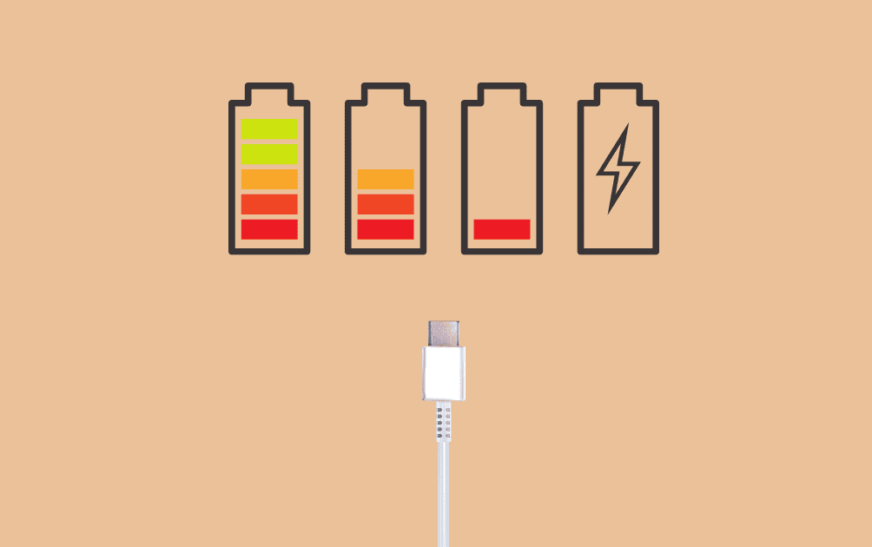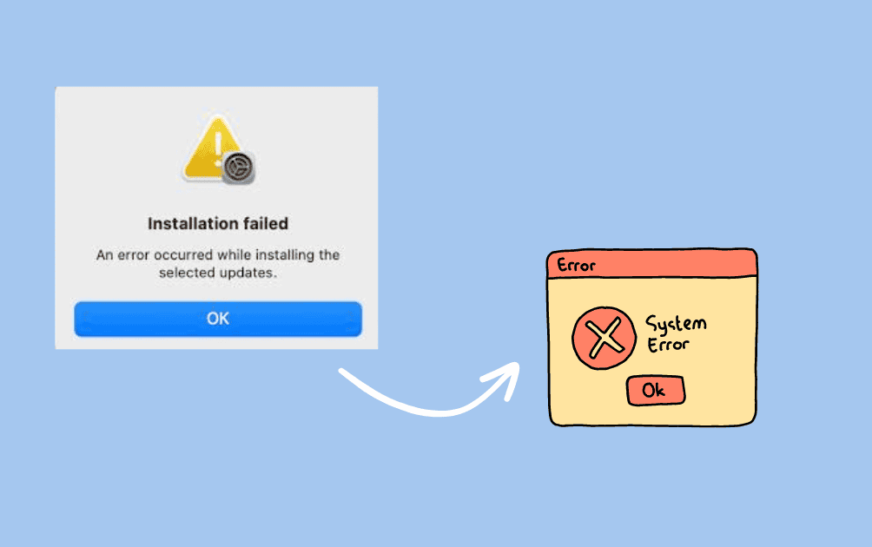Si votre batterie se décharge rapidement après avoir effectué la mise à niveau vers macOS Sonoma 14.7, nos solutions ci-dessous peuvent être aussi douces qu’un oiseau chanteur.
Comment réparer la décharge rapide de la batterie après la mise à jour Sonoma 14.7
En dehors de la recherche d’une mise à jour logicielle via Paramètres > Général > Mise à jour du logiciel rappelez-vous qu’une batterie lithium-ion peut être inconstante. Si vous utilisez un appareil âgé de plus de quatre ou cinq ans, vous souhaiterez peut-être considérer que l’appareil peut avoir un problème de batterie physique. Vous souhaiterez peut-être jeter un œil aux paramètres de la batterie de votre Mac.
C’est également une bonne idée d’envisager ces solutions.
1. Vérifiez le moniteur d’activité
Bien que la raison de l’épuisement de votre batterie puisse varier, de nombreuses personnes semblent croire que c’est Google Chrome ou un autre navigateur Internet tiers à l’origine du problème. Vous pouvez avoir une idée de ce qui consomme votre pourcentage de pâte grâce au moniteur d’activité.
Temps nécessaire : 3 minutes
Pour voir quelles applications peuvent causer des problèmes d’épuisement de la batterie, procédez comme suit.
- Tout d’abord, ouvrez Moniteur d’activité. Il peut facilement être trouvé via une fenêtre du Finder via Applications > Utilitaires. Vous pouvez également frapper Commande + Espace pour afficher Spotlight Search pour le rechercher.
- Dans le moniteur d’activité, cliquez sur le bouton Énergie languette.
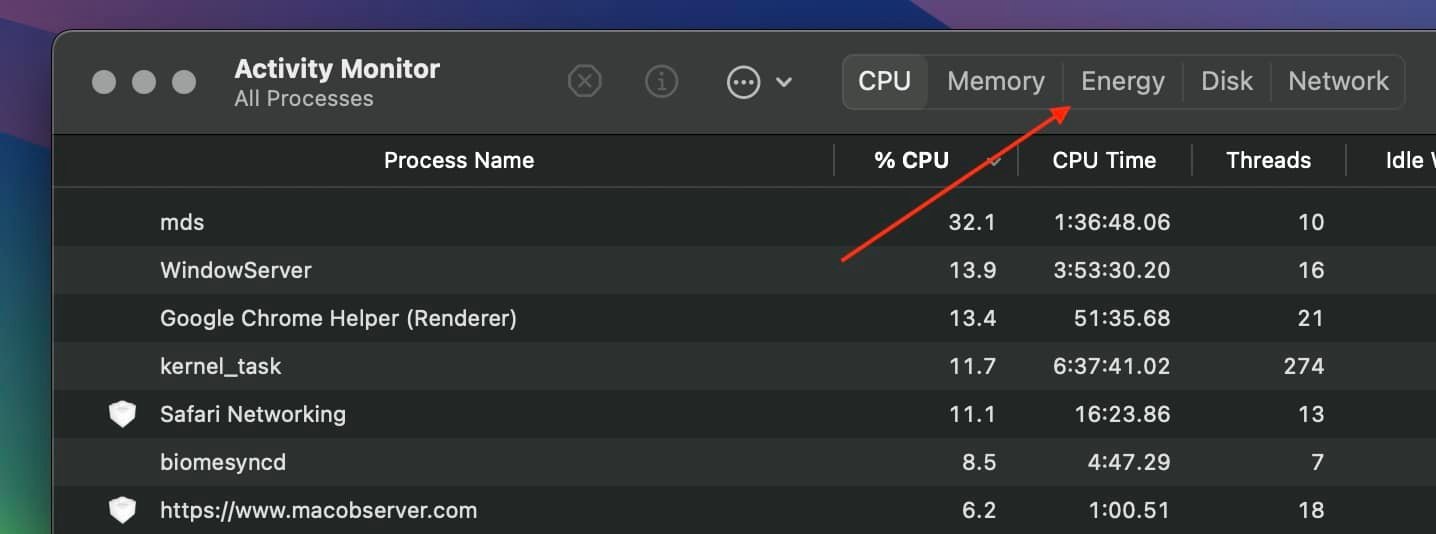
- Cet onglet vous montrera quelles applications utilisent le plus votre batterie. À partir de là, réfléchissez à l’importance de l’application et s’il existe des alternatives utiles.
- N’oubliez pas que vous pouvez également forcer la fermeture de n’importe quelle application d’Activity Monitor en cliquant sur le nom de l’application, puis en cliquant sur le bouton Bouton X.
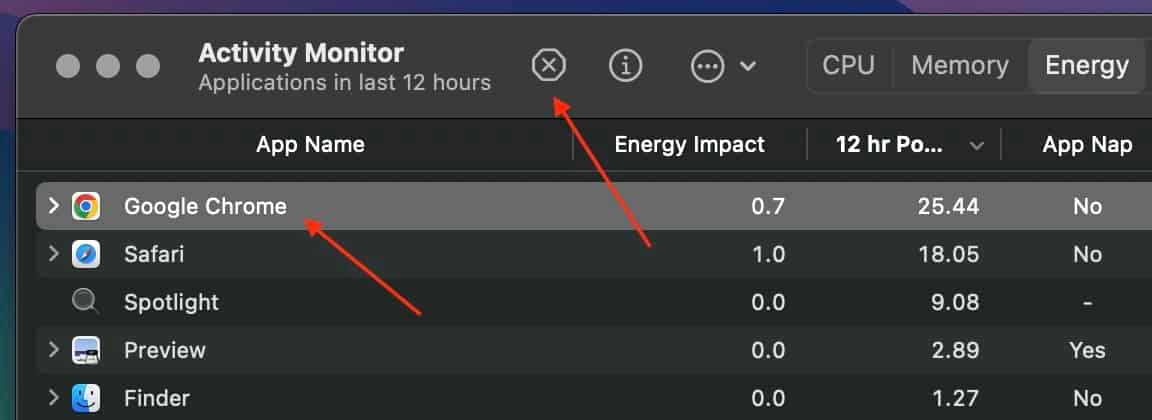
Selon certains utilisateurs de la communauté d’assistance, le problème de batterie est plus fréquent lorsque l’appareil est en veille. Vous souhaiterez peut-être consulter notre article concernant l’épuisement de la batterie en mode veille. De plus, le programme Aide au sommeil peut également approfondir ce que fait votre Mac pendant qu’il dort.
2. Réinstallez macOS
Si aucune des solutions ci-dessus n’a aidé votre situation, les utilisateurs de la communauté d’assistance Apple recommandent également de réinstaller macOS Sonoma. Heureusement, nous avons ce qu’il vous faut. Si vous devez réinstaller macOS en utilisant le mode de récupération, nous avons un guide à ce sujet. Même si vous ne parvenez pas à utiliser le mode de récupération, pour une raison quelconque, vous pouvez également réinstaller macOS via Internet Recovery. Même si les deux options peuvent prendre un peu de temps, les étapes sont plutôt faciles à suivre.
3. Désactivez les fonds d’écran animés
macOS Sonoma est livré avec une gamme de fonds d’écran animés (par exemple, Paysage, Paysage urbain et Sous-marin). Certes, ils sont magnifiques sur l’écran de verrouillage, mais ils consomment également beaucoup de ressources, surtout si la luminosité de votre écran est élevée. Je suggère d’utiliser plutôt des images fixes.
- Cliquez sur le Icône du menu Pomme > Paramètres système.
- Cliquez Papier peint et choisissez une image fixe.
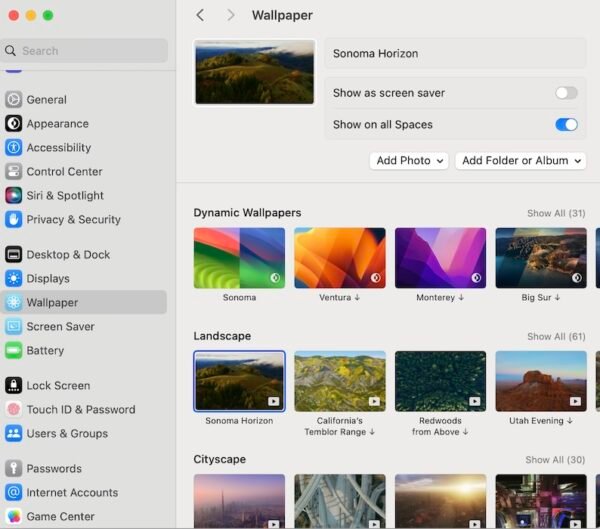
- Désactivez également les boutons pour Afficher sur tous les espaces et Afficher comme économiseur d’écran.
4. Contactez l’assistance Apple
Si aucune des solutions ci-dessus n’a fonctionné pour vous, il est peut-être temps de contacter l’assistance Apple. Comme mentionné, il peut s’agir d’un problème avec votre batterie, aussi malheureux soit-il. Même si nous espérons qu’il n’y aura aucun problème avec un Mac plus récent, tout ce qui date de plusieurs années peut avoir des problèmes de batterie non diagnostiqués.
Bien que parler au support puisse être un casse-tête, nous espérons que l’une des solutions précédentes sera en mesure de résoudre tout problème de batterie potentiellement causé par Sonoma 14.7 sur Mac. Vous souhaiterez peut-être également savoir quoi faire si l’état de la batterie de votre Mac ne change pas de Pas de charge.